- লেখক Abigail Brown [email protected].
- Public 2023-12-17 06:40.
- সর্বশেষ পরিবর্তিত 2025-01-24 12:03.
Microsoft Excel-এ, সবুজ ত্রিভুজ একটি ঘরের বিষয়বস্তুতে সম্ভাব্য ত্রুটি নির্দেশ করে। লাল ত্রিভুজ ওয়ার্কশীট কক্ষে ব্যবহারকারীর মন্তব্যের উপস্থিতি নির্দেশ করে। সবুজ ত্রিভুজটি একটি কক্ষের উপরের বাম কোণে প্রদর্শিত হয়, যখন লাল ত্রিভুজটি একটি কক্ষের উপরের ডানদিকে কোণায় উপস্থিত হয়। এই সূচকগুলি কীভাবে কাজ করে এবং কীভাবে তাদের ডিফল্ট সেটিংস পরিবর্তন করতে হয় তা এখানে দেখুন৷
এই নিবন্ধের নির্দেশাবলী Excel 2019, Excel 2016, Excel 2013, Excel 2010, এবং Excel for Microsoft 365-এ প্রযোজ্য।
সবুজ ত্রিভুজ
একটি কক্ষে সবুজ ত্রিভুজ দেখা যায় যখন সেলের বিষয়বস্তু এক্সেলের ত্রুটি-নিরীক্ষার নিয়ম লঙ্ঘন করে৷
এই নিয়মগুলি ডিফল্টরূপে চালু থাকে এবং সাধারণ ভুলগুলির জন্য মনিটর করে যেমন সূত্র ধারণকারী কক্ষগুলির ফলে একটি ত্রুটি হয়, যার মধ্যে VALUE! অথবা DIV/0!; যে সূত্রগুলি অসামঞ্জস্যপূর্ণ বা পার্শ্ববর্তী কোষগুলির সূত্র থেকে ভিন্ন; এবং সংখ্যাগুলি পাঠ্য ডেটা হিসাবে ফর্ম্যাট করা হয়েছে৷
যখন আপনি একটি সবুজ ত্রিভুজ সহ একটি ঘর নির্বাচন করেন, তার পাশে ত্রুটির বিকল্প বোতামটি উপস্থিত হয়। ত্রুটি বিকল্প বোতামটি একটি ধূসর বর্গাকার পটভূমি সহ একটি হলুদ হীরা৷ এটি অনুভূত ত্রুটি সংশোধন করার বিকল্পগুলি অফার করে৷
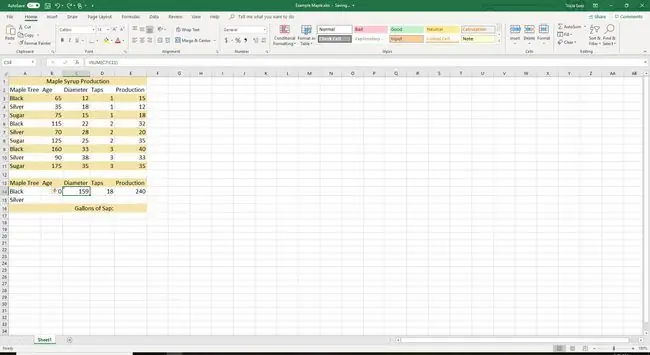
সবুজ ত্রিভুজ বন্ধ করুন
Excel এ ডিফল্টরূপে ত্রুটি চেকিং চালু থাকে, তাই নিয়ম লঙ্ঘন ধারণ করে এমন কক্ষগুলিতে সবুজ ত্রিভুজ দেখা যায়। আপনি যদি এই সূচকগুলি দেখতে না চান তবে এই ডিফল্ট সেটিংটি পরিবর্তন করুন এবং Excel অপশন ডায়ালগ বক্সে ত্রুটি চেকিং বন্ধ করুন।
- File এ যান এবং Excel অপশন ডায়ালগ বক্স খুলতে Options নির্বাচন করুন।
- সূত্র ট্যাবটি নির্বাচন করুন।
-
ত্রুটি চেকিং বিভাগে, ব্যাকগ্রাউন্ড ত্রুটি চেকিং সক্ষম করুন চেকবক্সটি সাফ করুন।

Image - ঠিক আছে পরিবর্তনটি গ্রহণ করতে নির্বাচন করুন এবং Excel অপশন ডায়ালগ বক্স বন্ধ করুন। আপনি এখন সবুজ ত্রিভুজ সূচকগুলি বন্ধ করেছেন৷
ত্রুটি চেক করার নিয়ম পরিবর্তন করা
Excel অপশন ডায়ালগ বক্সে ত্রুটি-নিরীক্ষার নিয়মে পরিবর্তন করুন।
- ফাইল এ যান এবং বিকল্প নির্বাচন করুন।
-
সূত্র ট্যাবটি নির্বাচন করুন।

Image -
ত্রুটি চেক করার নিয়ম বিভাগে, আপনি যে বিকল্পগুলি সক্ষম করতে চান তার জন্য চেকবক্সগুলি নির্বাচন করুন বা আপনি যে বিকল্পগুলি নিষ্ক্রিয় করতে চান তার চেকবক্সগুলি সাফ করুন৷
- পরিবর্তনগুলি প্রয়োগ করতে ঠিক আছে নির্বাচন করুন। আপনি আপনার নতুন ত্রুটি-পরীক্ষার নিয়ম সেট করেছেন৷
একটি ত্রুটি নির্দেশকারী ত্রিভুজের রঙ পরিবর্তন করুন
যদি আপনি পছন্দ করেন, Excel অপশন ডায়ালগ বক্সে ত্রুটি-নির্দেশক ত্রিভুজটির সবুজ ডিফল্ট রঙ পরিবর্তন করুন।
সবুজ ত্রিভুজকে ভিন্ন রঙে পরিবর্তন করতে:
- ফাইল এ যান এবং বিকল্প নির্বাচন করুন।
-
সূত্র ট্যাবটি নির্বাচন করুন।

Image -
এই রঙটি ব্যবহার করে ত্রুটিগুলি নির্দেশ করুন ড্রপডাউন তীর নির্বাচন করুন এবং রঙ প্যালেট থেকে একটি ভিন্ন রঙ চয়ন করুন।

Image - ঠিক আছে পরিবর্তনটি গ্রহণ করতে নির্বাচন করুন এবং Excel অপশন ডায়ালগ বক্স বন্ধ করুন। আপনি ত্রুটি নির্দেশকারী ত্রিভুজগুলির রঙ পরিবর্তন করেছেন৷
এক্সেল সেলে লাল ত্রিভুজ
একটি কক্ষের উপরের ডানদিকে একটি লাল ত্রিভুজ নির্দেশ করে যে কেউ সেলে একটি মন্তব্য যোগ করেছে৷ মন্তব্যটি পড়তে, লাল ত্রিভুজ সম্বলিত কক্ষের উপর হভার করুন। কমেন্ট সহ একটি টেক্সট বক্স সেলের পাশে প্রদর্শিত হবে।
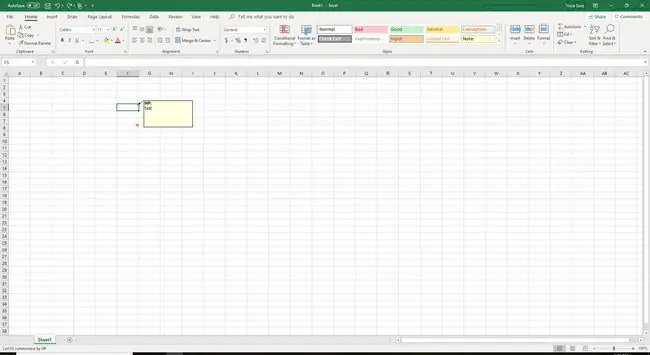
Excel 2019-এ, একটি লাল ত্রিভুজ একটি নোট নির্দেশ করে। কোণে একটি বেগুনি সূচক একটি থ্রেডেড মন্তব্য নির্দেশ করে যা একটি আসল মন্তব্যের উত্তর দিতে এবং আরও মন্তব্য যোগ করতে ব্যবহৃত হয়৷
কিছু মন্তব্যের বিকল্প আছে। মন্তব্য বা সূচকগুলি প্রদর্শন না করার জন্য নির্বাচন করুন, এমনকি যখন একটি কমেন্ট রয়েছে এমন একটি কক্ষের উপর ঘোরানো। অথবা, মন্তব্য ধারণকারী সমস্ত কক্ষের জন্য সর্বদা মন্তব্য এবং সূচক প্রদর্শন করতে বেছে নিন।
মন্তব্যের বিকল্প পরিবর্তন করতে:
- ফাইল এ যান এবং বিকল্প নির্বাচন করুন।
-
Advanced ট্যাবটি নির্বাচন করুন।

Image - Display বিভাগে স্ক্রোল করুন।
-
মন্তব্য দেখানো কক্ষের জন্য, কোন মন্তব্য বা সূচক নেই, শুধুমাত্র সূচক এবং মন্তব্যগুলি দেখানোর জন্য বেছে নিন হোভার , অথবা মন্তব্য এবং সূচক।

Image -
ঠিক আছে নির্বাচন করুন পরিবর্তনগুলি গ্রহণ করতে এবং Excel অপশন ডায়ালগ বক্স বন্ধ করুন।
সেল মন্তব্য তৈরি, সম্পাদনা, সরানো বা মুছে ফেলার জন্য এক্সেল বিকল্পগুলি পর্যালোচনা ট্যাবের নীচে অবস্থিত মন্তব্য বিভাগে ফিতা।






